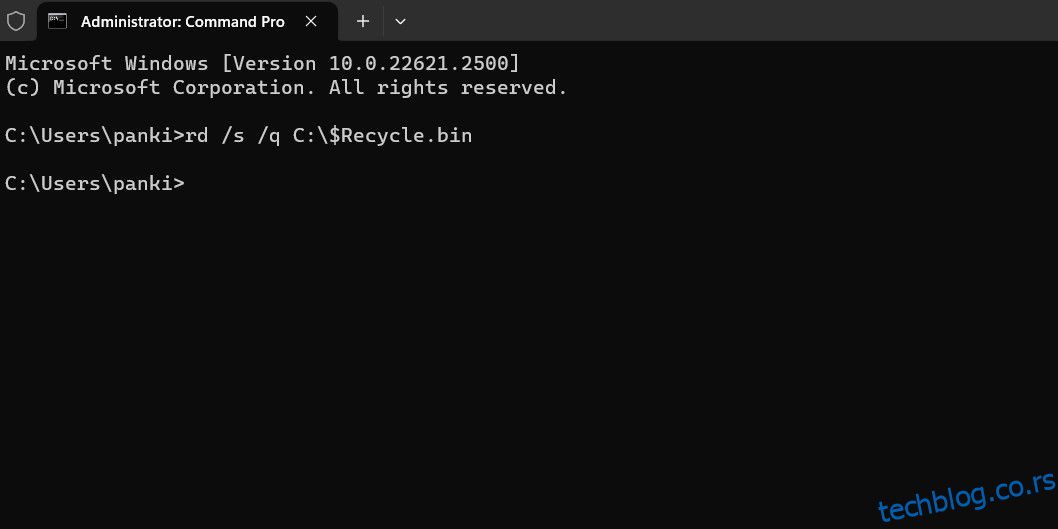Преглед садржаја
Кључне Такеаваис
- Ресетовање корпе за отпатке помоћу командне линије може ефикасно да поправи грешку „Корпа за отпатке на Ц:\ је оштећена“ у оперативном систему Виндовс. Користите команду „рд /с /к Ц:\$Рецицле.бин“ да бисте избрисали све датотеке и вратили корпу за отпатке на подразумевана подешавања.
- Ако ресетовање корпе за отпатке не успе, покушајте да покренете ЦХКДСК скенирање да бисте проверили и поправили диск на лоше секторе и грешке у систему датотека. Користите команду „цхкдск /ре:“ да бисте скенирали наведени диск.
- Скенирајте свој рачунар у потрази за малвером користећи Виндовс Дефендер, ПоверСхелл или поуздан антивирусни програм треће стране. Уклоните све откривене претње да бисте искључили малвер као узрок грешке оштећене корпе за отпатке.
Да ли вас ваш Виндовс рачунар мучи са „Конта за отпатке на Ц:\ је оштећена. Да ли желите да испразните корпу за отпатке за овај диск” порука о грешци? Такве грешке се могу јавити са било којом диск јединицом, укључујући интерне и екстерне, што вас ефикасно спречава да приступите диску.
На срећу, могуће је решити ову поруку о грешци без форматирања диска и губитка критичних података. Овде вам показујемо како да поправите грешку у систему Виндовс 10 или 11.
1. Ресетујте корпу за отпатке користећи командну линију
Ресетовање корпе за отпатке је један од најефикаснијих начина за решавање проблема са њом. То омогућава Виндовс-у да испразни корпу за отпатке и врати је на подразумевана подешавања, решавајући све проблеме.
Неколико корисника на а Пост у Мицрософт заједници пријавио је да поправља грешку оштећене корпе за отпатке на Виндовс-у овим саветом.
Да бисте ресетовали корпу за отпатке на Виндовс-у:
rd /s /q C:\$Recycle.bin

Ова команда брише све датотеке и фасцикле у корпи за отпатке, укључујући поддиректоријуме, без тражења од корисника за потврду. Два прекидача имају следеће функције:
/с – Рекурзивно брише све датотеке и фасцикле у корпи за отпатке, укључујући поддиректоријуме.
/к – Означава тихи режим јер потискује све упите за потврду.
Ако добијете грешку оштећене корпе за отпатке за диск јединицу осим за Ц, замените слово „Ц:“ у горњој команди словом диск јединице која узрокује грешку.
Једном када покренете горњу команду, Виндовс ће ресетовати корпу за отпатке за наведену диск јединицу и не би требало да видите више грешака.
2. Покрените ЦХКДСК скенирање
Ако се ресетовање корпе за отпатке покаже неефикасним, можда постоји проблем са самом диск јединицом. Можете покушати да покренете ЦХКДСК скенирање да бисте проверили и поправили диск на лоше секторе и грешке у систему датотека.
На пример, ако видите грешку „Конта за отпатке на Е:\ је оштећена“, мораћете да скенирате Е: диск помоћу ових корака:
chkdsk /r e:
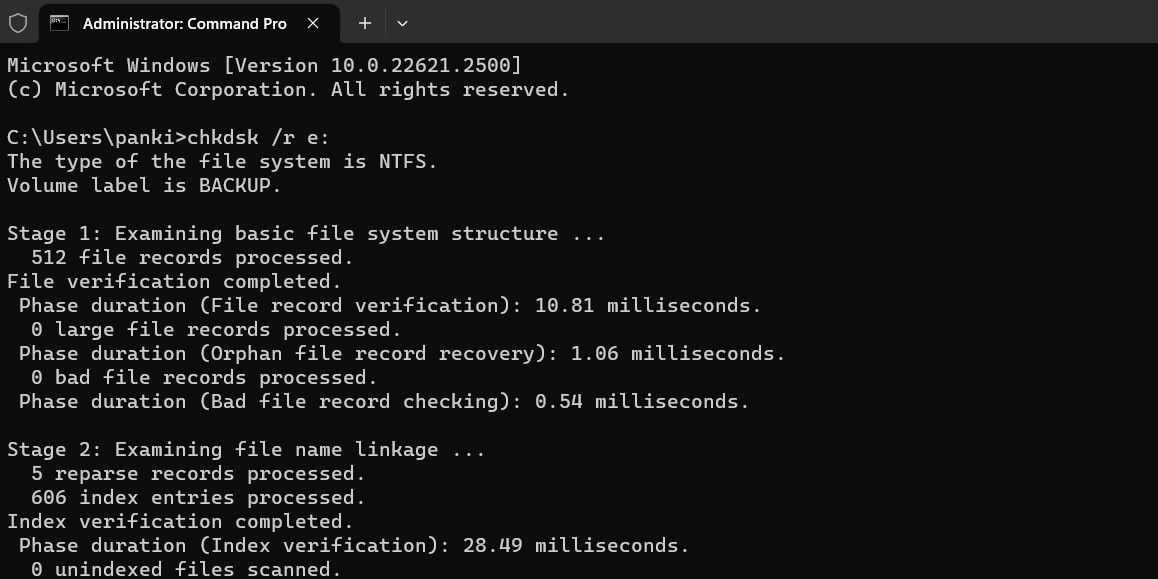
Прекидач р у ЦХКДСК скенирању говори ЦХКДСК-у да лоцира лоше секторе на циљном диску и поврати читљиве информације из лоших сектора. Ово може потрајати док скенира и поправља лоше секторе на диску.
Поново покрените рачунар након покретања ЦХКДСК скенирања, а затим проверите да ли се грешка и даље јавља.
3. Покрените СФЦ и ДИСМ скенирање
Проблеми са системским датотекама вашег рачунара такође могу довести до таквих грешака у корпи за отпатке. Срећом, Виндовс укључује корисне алате под називом СФЦ (Систем Филе Цхецкер) и ДИСМ (Деплоимент Имаге Сервицинг анд Манагемент) скенирања, који могу аутоматски открити и поправити све оштећене системске датотеке.
За више информација погледајте наш водич за поправку оштећених Виндовс датотека помоћу Виндовс уграђених алата и пратите наведене кораке.
4. Скенирајте за малвер
Ако и даље видите грешку оштећене корпе за отпатке, постоји шанса да је ваш рачунар заражен малвером. Да бисте искључили ову могућност, можете да користите уграђени Виндовс Дефендер или ПоверСхелл да бисте скенирали рачунар у потрази за малвером. За ово можете користити и поуздан антивирусни програм треће стране.

Ако скенирање открије нешто сумњиво, предузмите препоручене кораке да бисте уклонили претњу.
5. Извршите враћање система у претходно стање
Недавне промене направљене на вашем систему су можда довеле до грешке корумпиране корпе за отпатке на вашем рачунару са оперативним системом Виндовс 10 или 11. Ако је порука о грешци почела да се појављује тек недавно, можете размислити о коришћењу враћања система да бисте вратили Виндовс у раније стање када је добро функционисао.
Једном када вратите Виндовс у претходно стање, грешке не би требало да трају.
Ослободите се досадних грешака оштећених у корпи за отпатке
Грешке у корпи за отпатке могу бити неугодне, али их је обично лако поправити. У већини случајева, ресетовање корпе за отпатке требало би да реши оштећену грешку. Ако не, можда ћете морати да испробате горе наведена решења да бисте решили основни проблем.